日期:2019-01-28 00:00 作者:win7系统官网 来源:http://www.win770.com
小伙伴们,我们知道win7该如何还原传统的图片查看器吗?要是不知道的话,那么,我们问主编我就算是问对人了。因为主编前些天刚好学习了这方面的知识,现在主编就来教你们win7 怎么还原传统照片查看器的办法哈~
在以往的操作菜鸟系统中进行打开图片都会有着一个默认的查看器,但在将天意PE系统更新到win7时,却发现图片的打开方式没有了照片查看器,这使你们在对查看图片很是不方便。那么你们要怎么才能在win7中还原照片查看器呢?主编想我们一定也都很想知道吧。那么,下面主编就来给大家陈述一下还原照片查看器的办法。
1,首先,你们需要使用注册表编辑器来开启win7系统照片查看器功能,因为其实这个功能是被隐藏了,那么按下windows徽标键+R键,打开运行命令窗口,输入“regedit”命令。
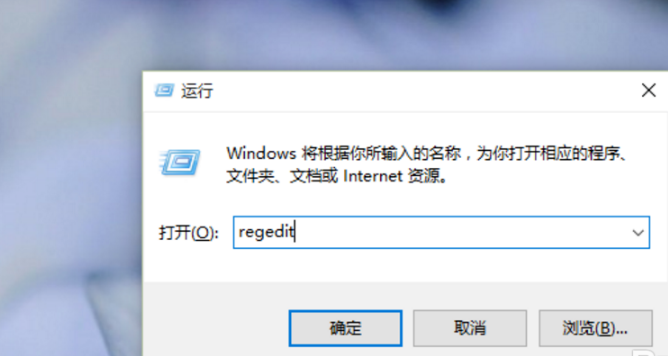
win7照片查看器图文详情-1
2,打开注册表编辑器之后,你们双击左侧的目录,依次打开HKEY_LoCAL_MACHinE\soFTwARE\Microsoft目录,如下图所示。
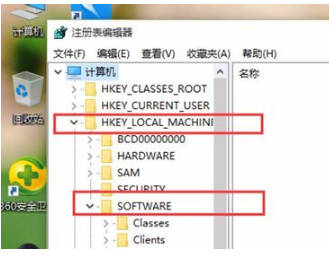
照片查看器图文详情-2
3,在Microsoft目录下,你们需要找到windows photo Viewer\Capabilities\FileAssociations目录项,直到看到该子目录下的一系列关键文件。
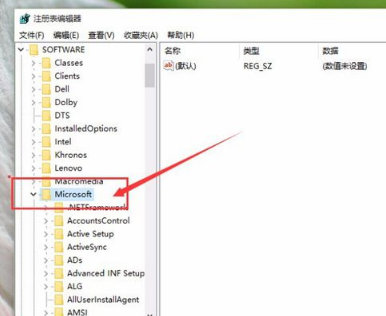
照片查看器图文详情-3
4,在FileAssociations目录下,你们对着该界面击右键,选择“新建-字符串值”菜单,如下图所示。
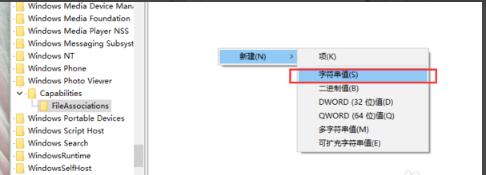
照片查看器图文详情-4
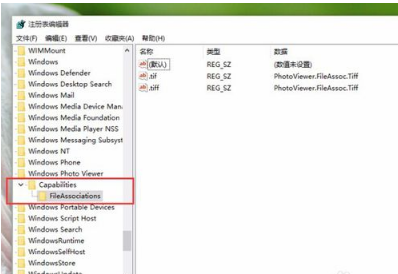
win7照片查看器图文详情-5
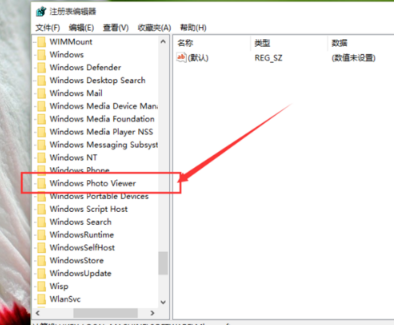
win7照片查看器图文详情-6
5,接下来便是比较关键的步骤了,如果您想要打开.jpg后缀的文件,那么数值名称要写为.jpg,数值数据写为“photoViewer.FileAssoc.Tiff”,如下图所示,然后点击“确定”按钮。
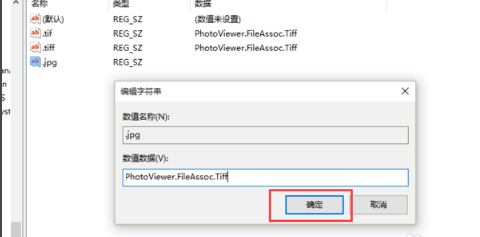
打开图片方式图文详情-10
6,接下来,如果您想要使用windows照片查看器查看.png后缀的文件,那么数值名称写为.png,数值数据还是为photoViewer.FileAssoc.Tiff。换句话说,只要您想更改任何格式的图片文件打开方式,那么数值名称便是.格式名称,数值数据一直为photoViewer.FileAssoc.Tiff。
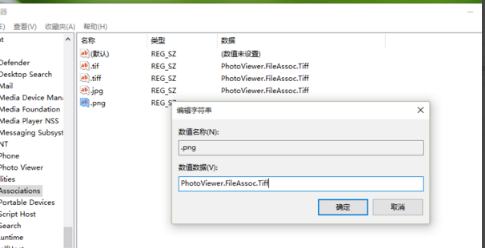
win7照片查看器图文详情-8
10,到这里,你们就成功修改了图片文件的打开方式,你们可以关上注册表编辑器,然后对着您想要打开的图片格式的文件击右键,选择“打开方式”,就可以看到打开程序列表中有“windows照片查看器”。
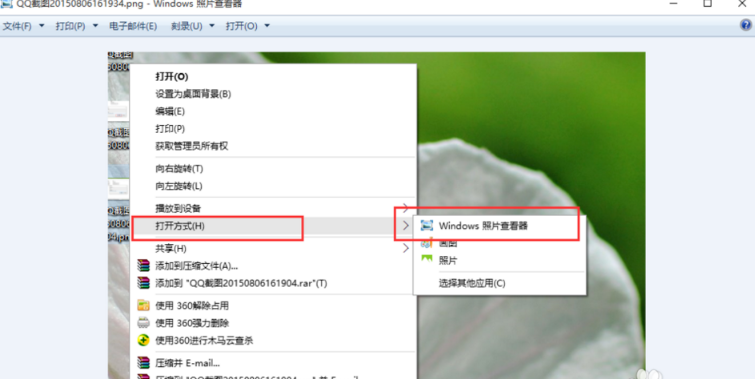
照片查看器图文详情-9
栏目推荐: xp系统安装 重装系统软件下载 云骑士系统 异次元系统 ghostxp系统之家 小白 windows10官方下载 win7专业版
专题推荐: win10优化 win8升级win10 深度xp windows8正式版 win10升级 小马